偶尔我们需要将cad图纸或者cad图纸的一部分放到宣传资料里进行编辑或者打印,一般情况下截图会带上cad默认的背景颜色,比如下图,

那么如何将我们的图纸以不带背景颜色形式拷贝出来呢,我们一起来看下面两种方法。
方法一,我们以前文截图的图纸来演示,借助office的ppt文件操作。
首先,新建一个PPT文件,为方便查看效果,我们PPT背景设置为蓝色,
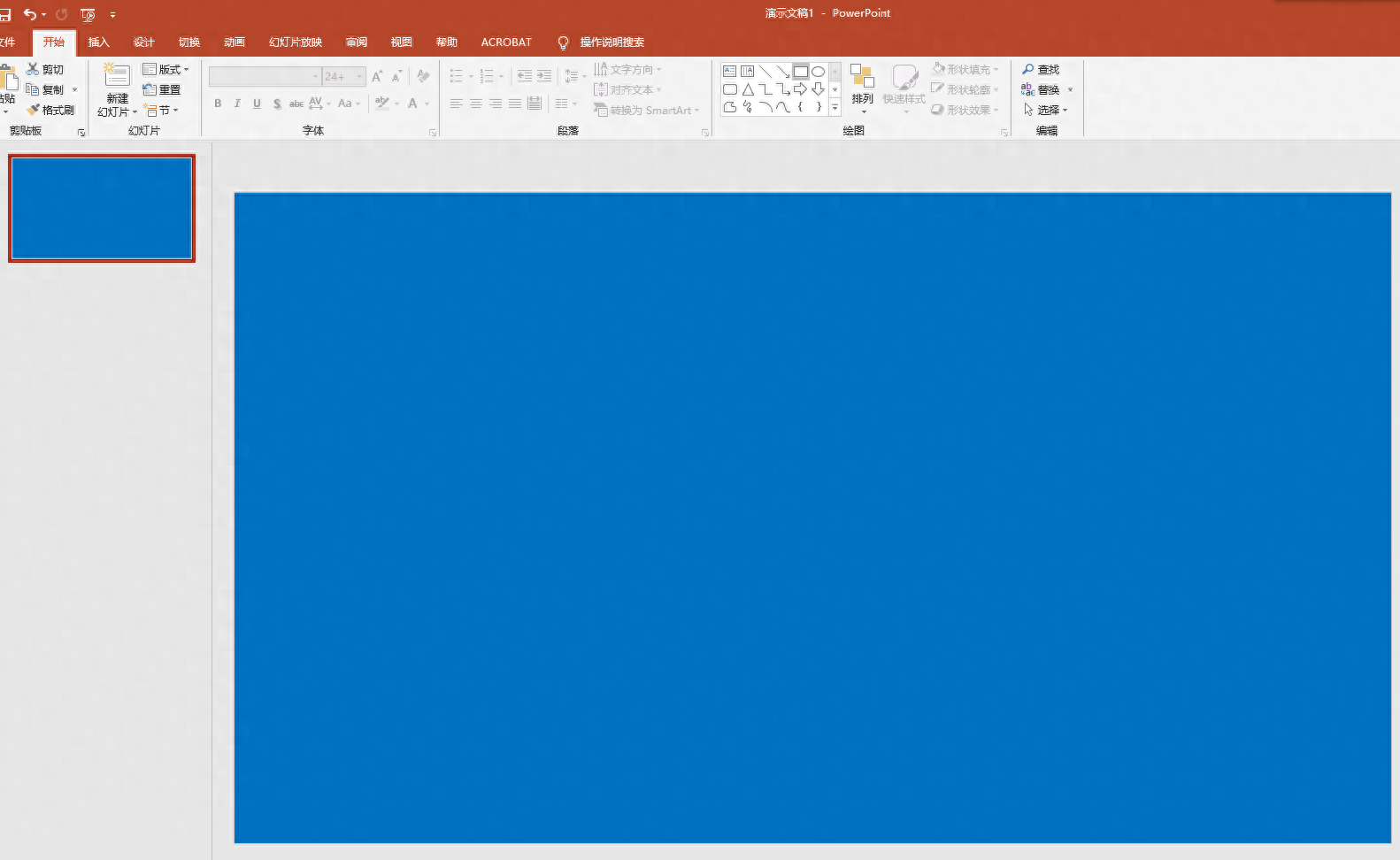
然后,选中图纸中我们需要择出来的内容,可以选择全部,也可以选择一部分,CTRL+C复制,然后到PPT里CTRL+V粘贴,

我们可以看到,在PPT里粘贴之后的内容,背景就是透明的,

然后,我们在图片上右键-另存为图片-保存类型选择为“PNG可移植网络图形格式”,保存后就是背景透明的图片了,请务必选择“PNG”图片格式。

方法缺点:保存完成后的图片分辨率较低,用于打印或者印刷可能效果差一点。
方法二,借助专业平面设计软件Illustrator,
首先,我们依然使用刚刚的图纸,点击文件-输入,在弹出的界面中,文件类型选择“封装PS(*.eps)”,点保存,

然后,我们打开Illustrator,直接打开刚刚我们保存的.eps文件,就可以对文件进行后续平面设计,还是矢量的哦,非常适用于印刷品的图纸转换。
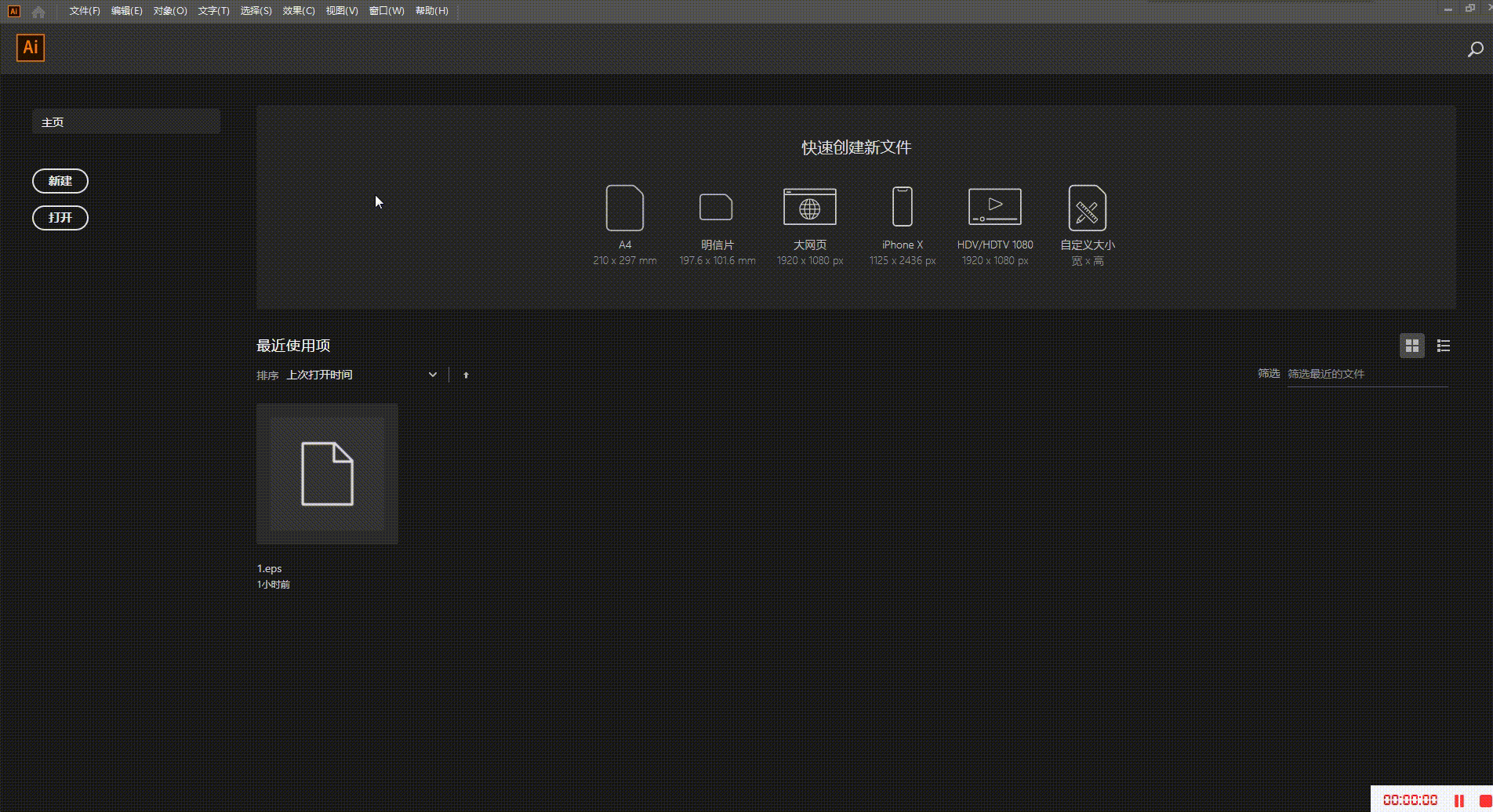

文章为用户上传,仅供非商业浏览。发布者:Lomu,转转请注明出处: https://www.daogebangong.com/articles/detail/ru-he-jiang-cad-tu-zhi-cun-chu-wei-bei-jing-tou-ming-de-tu-pian.html

 支付宝扫一扫
支付宝扫一扫 
评论列表(196条)
测试